2018-07-16 16:46:24
迅雷7.1.5.2146之后的软件具备了“私密空间”这个功能,这一功能实现了用户想要数据保密的功能。接下来,小编为大家介绍一下迅雷私人空间的用法吧!
1、打开迅雷之后,单击左上角位置的头像,然后输入用户名和密码后,并单击“登录”。
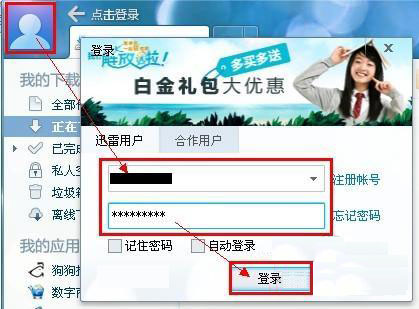
2、在主界面单击“私人空间”。

3、首次打开私人空间,会提示让你建立一个私人空间密码。输入密码并再次输入确认密码之后,单击“确定”。
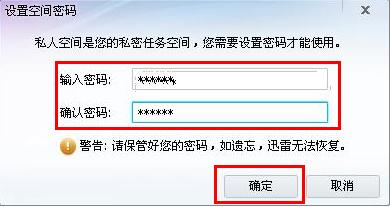
4、观察一下私人空间界面和普通下载界面异同:在分组和设置两个图标之间多出一个锁型标记。
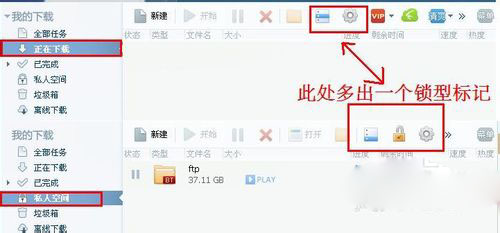
5、单击工具栏上锁型标记,然后选择“每次访问需使用密码”。
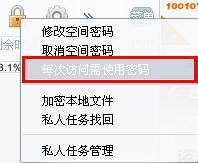
6、单击工具栏上的锁形图标,然后选择“私人任务管理”。
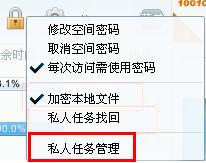
7、修改同时运行的最大任务数,为合适的数字。

8、单击工具栏上的锁形图标,然后选择“加密本地文件功能”。
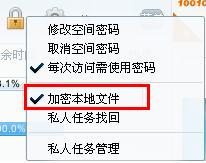
注意事项
迅雷的私人空间设置,仅在本地电脑上起作用,如果换台电脑,还需要重新设置私人空间密码。
“每次访问需使用密码”是默认关闭的,即只要迅雷打开,而且已经使用密码登陆一次私人空间之后,以后使用私人空间就不用输入密码了;
加密本地文件功能,可以是选中此项功能之后,在迅雷私人空间里下载程序或者文件均变为不可识别的文件类型,以实现加密功能。